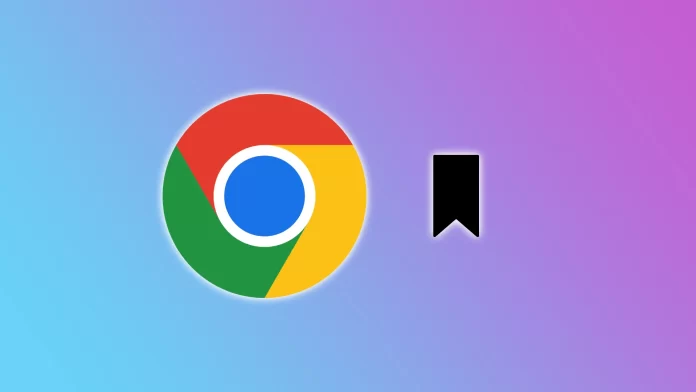Не захламлены ли ваши закладки, не мешают ли они вам при поиске любимых сайтов? Вы с трудом находите тот самый сайт, затерявшийся среди бесчисленных других? В таком случае пришло время избавиться от ненужных закладок.
Сделать это очень просто. Удалить закладки в Chrome можно как на ПК, так и на мобильном устройстве. Более того, можно удалить сразу несколько закладок. Chrome также позволяет перемещать закладки в папки, которые можно удалять и редактировать.
Что ж, давайте посмотрим, как это все работает.
Как удалить закладки в Chrome на компьютере
Существует несколько способов удаления закладок в Chrome на компьютере. Вот первый и самый простой:
- Запустите Chrome и нажмите на значок «Еще» в правом верхнем углу.
- Выберите Закладки. Здесь вы должны увидеть все закладки в столбик.
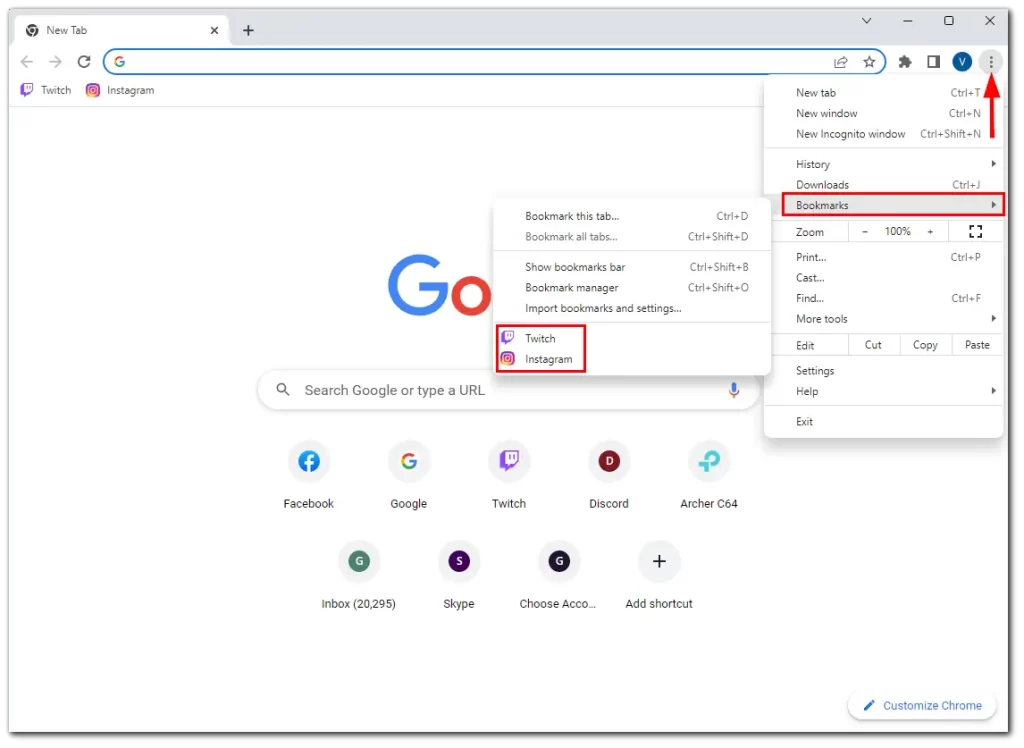
- Щелкните правой кнопкой мыши на закладке, которую необходимо удалить, и выберите Удалить.
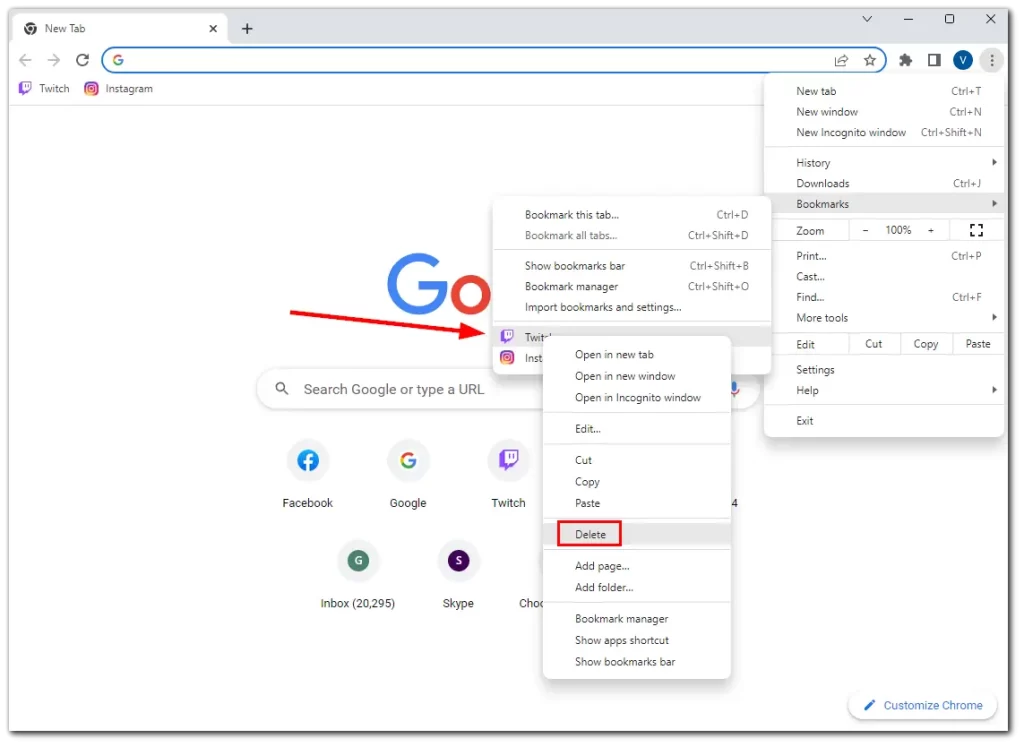
Удалить закладки можно также с помощью Менеджера закладок. Для этого выполните следующие действия:
- Запустите Chrome и нажмите на значок «Еще» в правом верхнем углу.
- Выберите Закладки и перейдите к Менеджеру закладок. Также можно нажать Ctrl + Shift + O, чтобы открыть его.
- При входе в менеджер закладок перед вами откроется список всех сохраненных закладок, аккуратно разложенных по папкам и подпапкам. Уделите время просмотру и выделению закладок, которые вы хотите удалить.
- Затем щелкните правой кнопкой мыши на закладке и выберите Удалить.
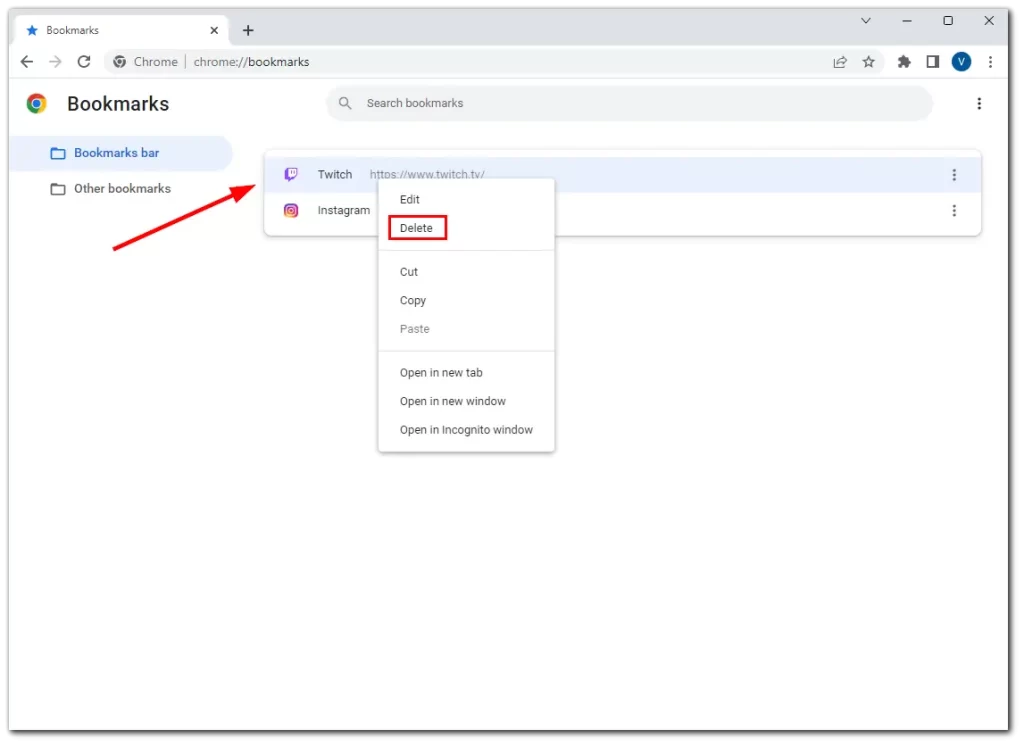
Помимо менеджера закладок, Google Chrome позволяет создавать закладки на сайтах непосредственно на панели закладок, расположенной сразу под адресной строкой. Если на панели закладок есть закладки, которые необходимо удалить, щелкните правой кнопкой мыши на значке закладки и выберите в контекстном меню пункт Удалить. Кроме того, для редактирования закладки можно сразу же нажать кнопку Редактировать.
Как удалить папку закладок в Chrome
Если вы хотите удалить папку закладок в браузере Chrome, выполните следующие инструкции:
- Запустите Chrome и нажмите на значок «Еще» в правом верхнем углу.
- Выберите Закладки и перейдите к Менеджеру закладок. Также можно нажать Ctrl + Shift + O, чтобы открыть его.
- Щелкните правой кнопкой мыши на папке, которую необходимо удалить, и выберите Удалить.
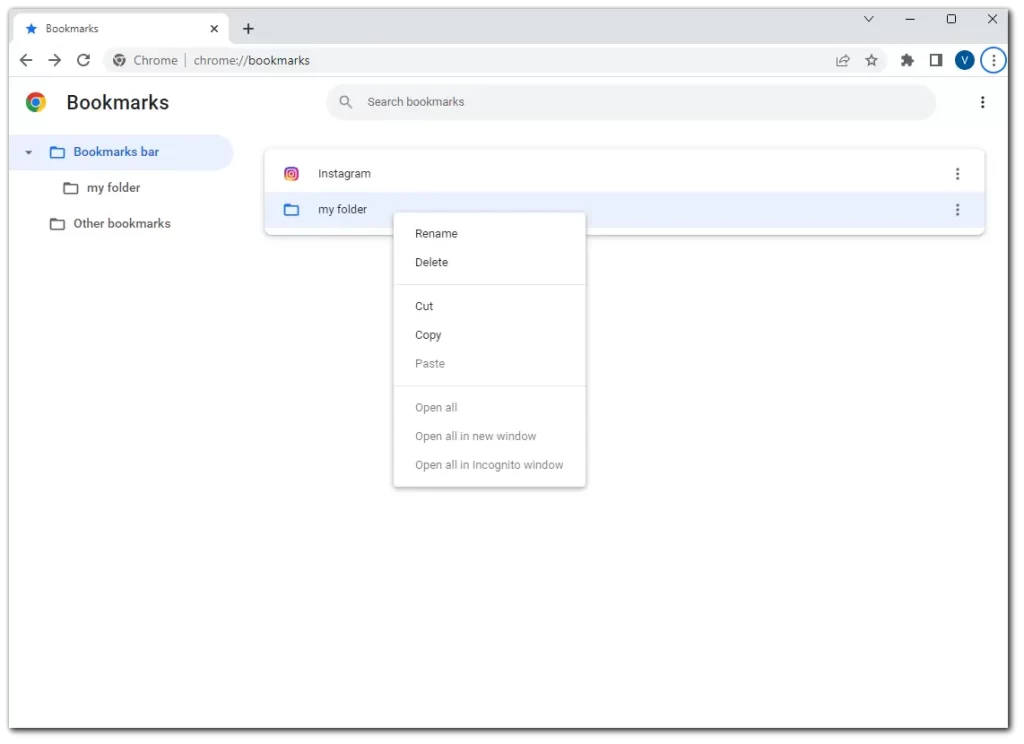
Помните, что после удаления закладку или папку нельзя вернуть.
Как удалить закладки в Chrome на мобильном устройстве
Если необходимо удалить закладки в приложении Chrome на iPhone или Android, сделайте следующее:
- Откройте Chrome и нажмите на значок «Еще».
- Выберите Закладки.
- Затем перейдите к закладке, которую нужно удалить, и проведите пальцем влево или нажмите Удалить.
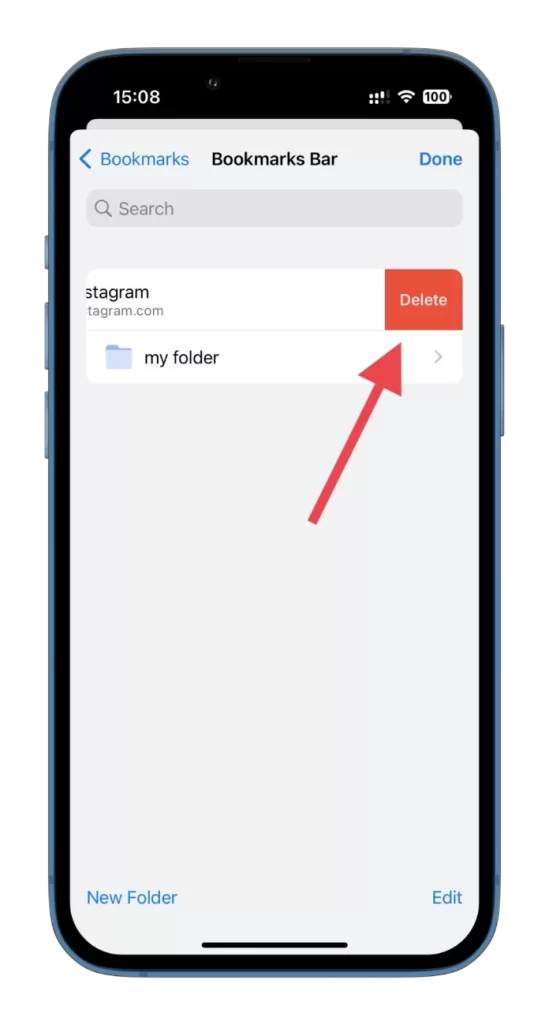
- Таким же образом можно удалить и папку.
Вот и все. Как видите, в удалении закладок в Chrome нет ничего сложного. Не забывайте периодически пересматривать и обновлять закладки, чтобы они соответствовали вашим меняющимся привычкам и интересам.
Какие категории можно использовать для папок закладок в Chrome?
При организации закладок в Chrome можно создавать папки и вложенные папки для категоризации сохраненных сайтов. Вот некоторые общие категории, которые можно использовать для папок закладок в Chrome:
- Новости: Создайте папку для сохранения закладок, связанных с вашими любимыми новостными сайтами, обеспечив легкий доступ к последним заголовкам, статьям и блогам.
- Социальные сети: Групповые закладки для таких социальных сетей, как Facebook, Twitter, Instagram и LinkedIn.
- Развлечения: Потоковые платформы, музыкальные сайты, игровые сайты или любые другие источники онлайн-развлечений.
- Работа/Исследования: Создайте папку для закладок, связанных с работой, включая научные статьи, инструменты повышения производительности, онлайновые хранилища документов или любые веб-сайты, имеющие отношение к вашей профессии или учебе.
- Покупки: Сохраняйте информацию о своих любимых интернет-магазинах, платформах электронной коммерции или веб-сайтах, на которых вы часто совершаете покупки, организовав их в специальной папке для покупок.
- Путешествия: Сохраняйте закладки для сайтов планирования путешествий, платформ бронирования авиабилетов, бронирования гостиниц или путеводителей.
- Образование: В эту папку можно поместить групповые закладки для онлайн-курсов, образовательных ресурсов, платформ электронного обучения или образовательных блогов для быстрого поиска.
- Здоровье и фитнес: Веб-сайты, посвященные здоровью, фитнесу, питанию или здоровому образу жизни, включая программы тренировок, полезные рецепты или блоги о здоровье.
- Личные: Эта папка может быть использована для закладок, связанных с вашими интересами, хобби или другими веб-сайтами, которые не входят в перечисленные выше категории.
Помните, что это лишь предлагаемые категории. Вы можете настроить их в соответствии со своими потребностями и интересами. Цель состоит в том, чтобы создать структуру папок, отражающую ваши привычки в просмотре веб-страниц и облегчающую быстрый поиск и доступ к нужным сайтам.